|
|
|
AutoFilter(автоматичен филтър) в Excel, извеждане на продуктите с най-висока стойност?
| Информация за урока |
| Рейтинг |
не е гласувано за този урок
|
| Гласували |
няма гласували потребители
|
Стъпки на урока |
7
|
| Ниво на трудност |
абсолютно начинаещ |
| Дата на създаване |
06/02/2009 11:02 |
| Посещения |
31 |
Стъпка 1 Имате примерна база данни, в която разграничавате четири вида изделия:Изделия А, Изделие Б, Изделие В, Изделие Г
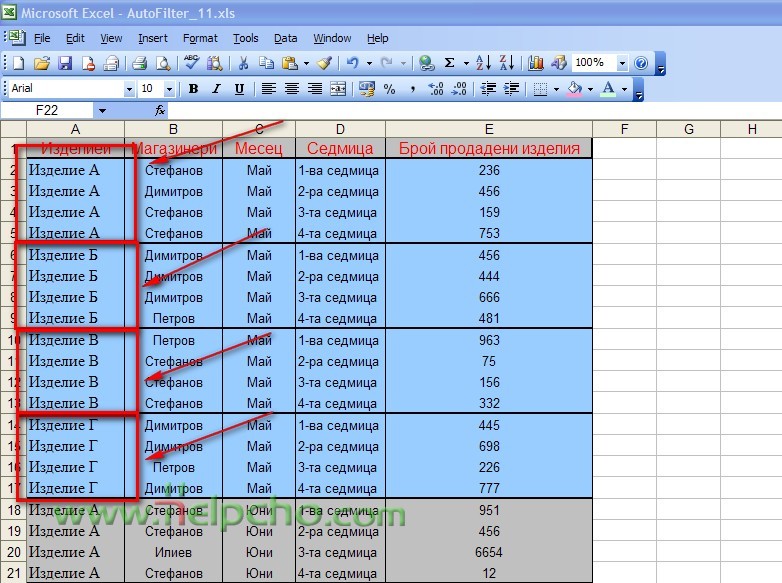
Стъпка 2 Селекираме цялата база данни, като кликнем с мишката върху квадратчето намиращо се между клетката "A" и клеката "1", както е показано.
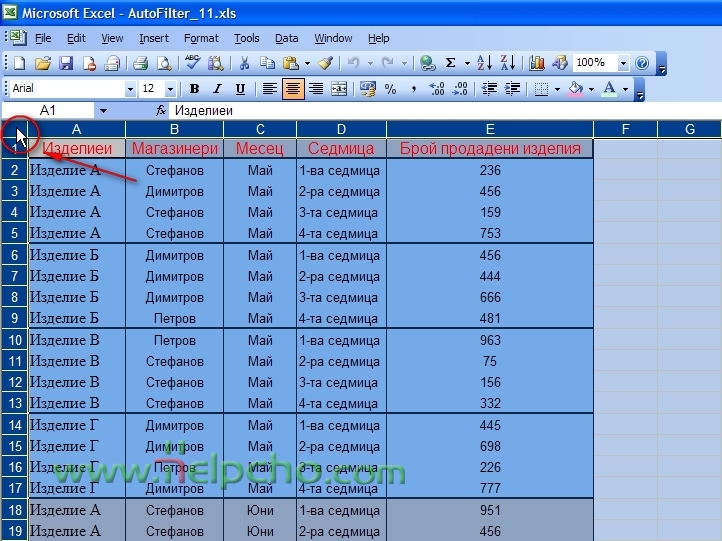
Стъпка 3 Изберете от менюто Data->Filter->AutoFilter за да приложим филтрирането на продуктите по определени критерии.
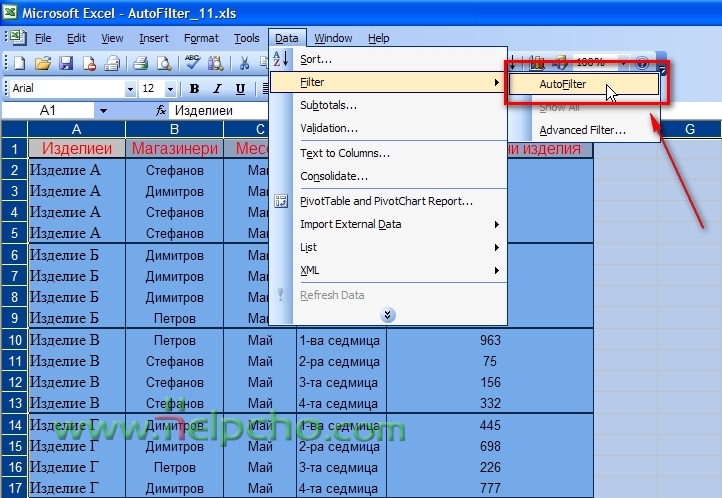
Стъпка 4 Върху всяка една категория се появява падащо меню, чрез което можем да филтрираме продуктите по определени критерии.
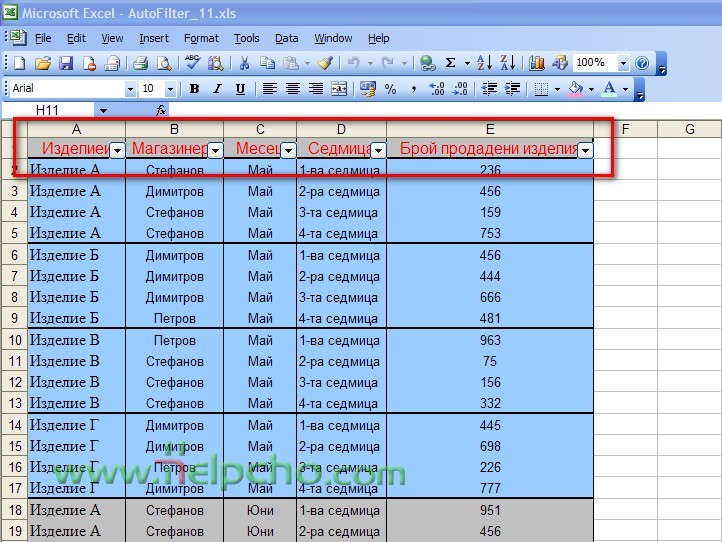
Стъпка 5 Кликаме върху падащото меню на "Брой продадени изделия" и избираме Тоp 10 - първите 10, за да можем да изведем на екрана продуктите с най-много продажби.
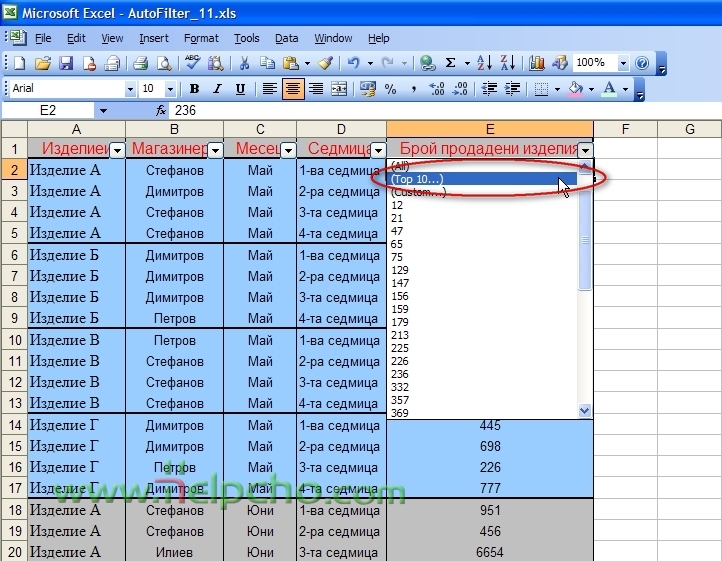
Стъпка 6 Появява се меню, в което можем да изберем колко на брой най-продавани изделия да покажем, в нашия пример ние избираме 30-те най продавани изделия от всеки продукт и избираме ОК.
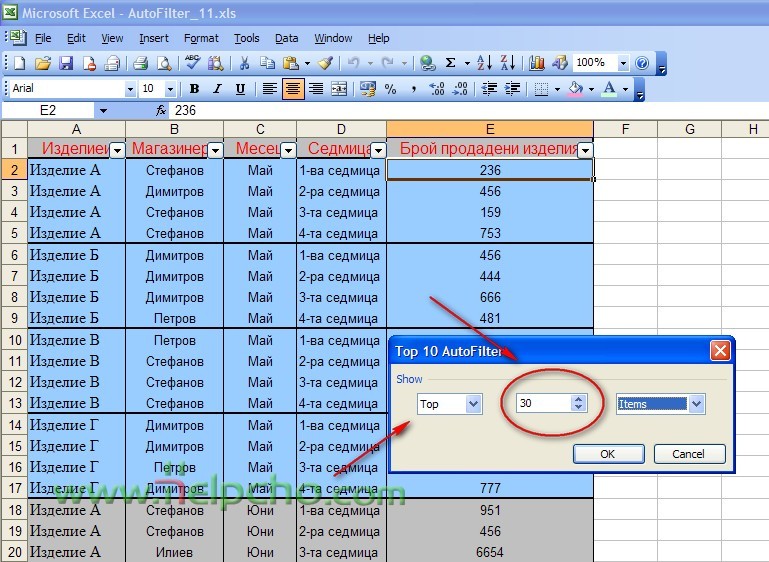
Стъпка 7 На екрана виждате част от резултата за най-подаваните 30 изделия от базата данни.
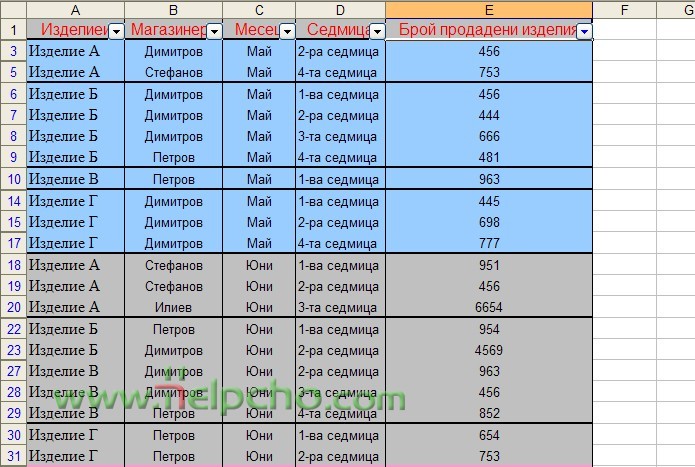
|
| Коментар |
Потребител |
Дата |
Няма коментари към този урок.
|
| Направи своя коментар |
Може да направите коментар, само ако сте регистриран потребител
Регистрация
|
|
|
|